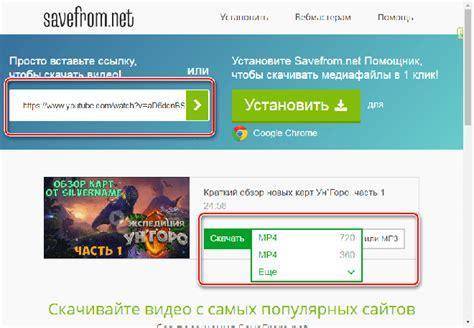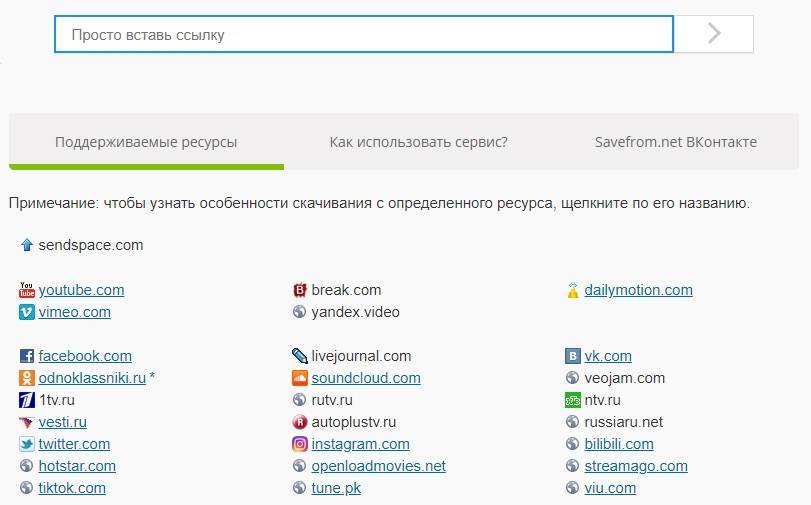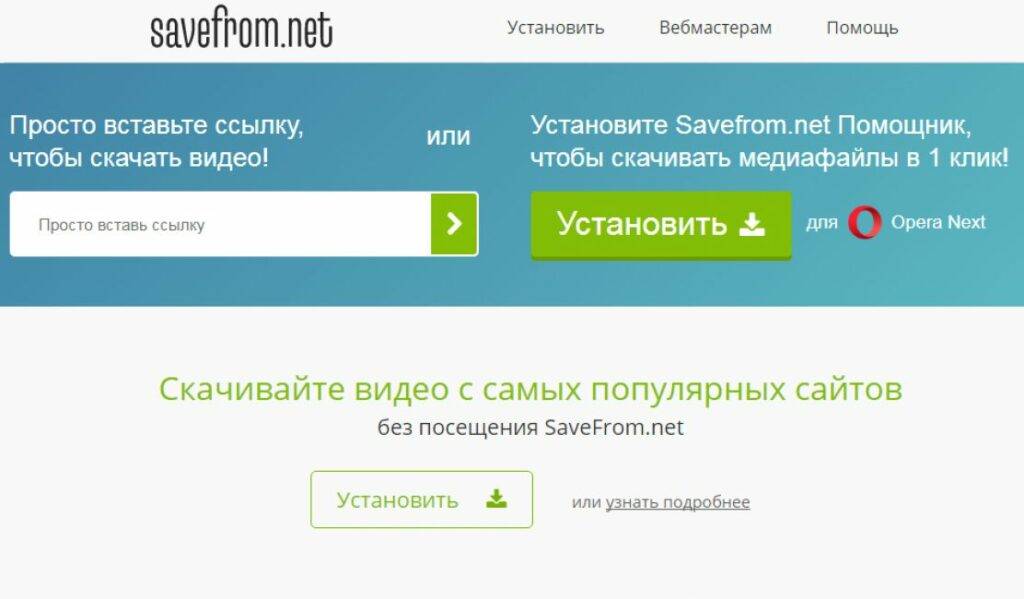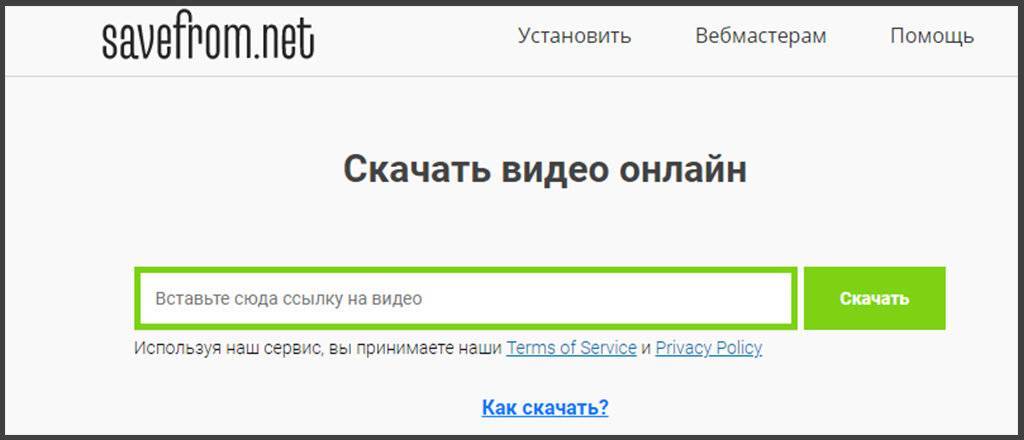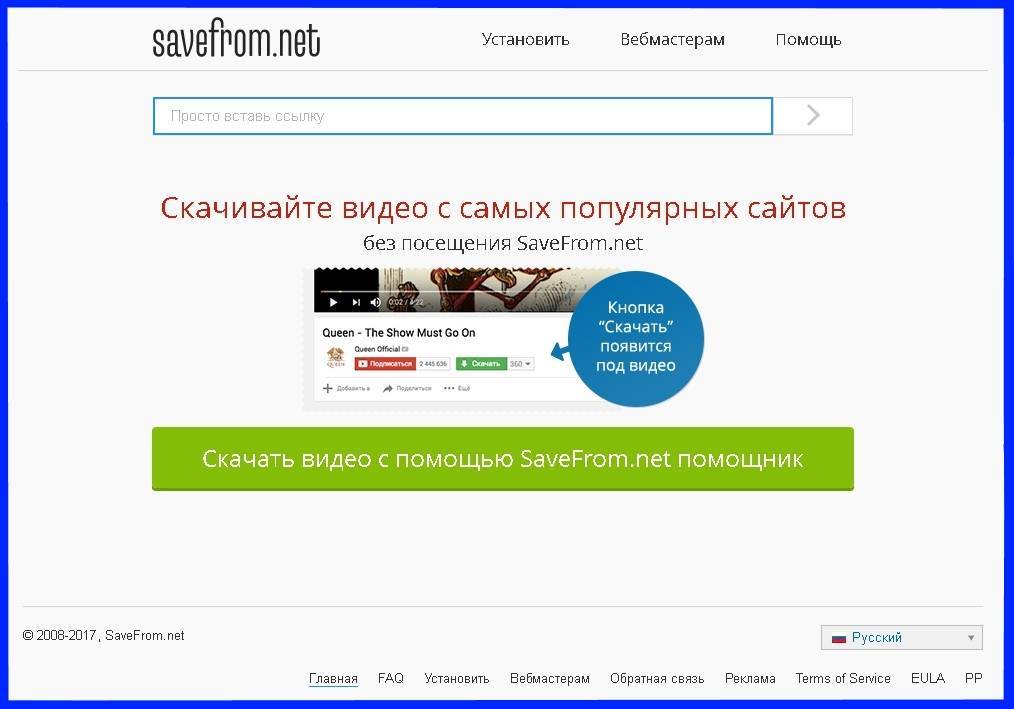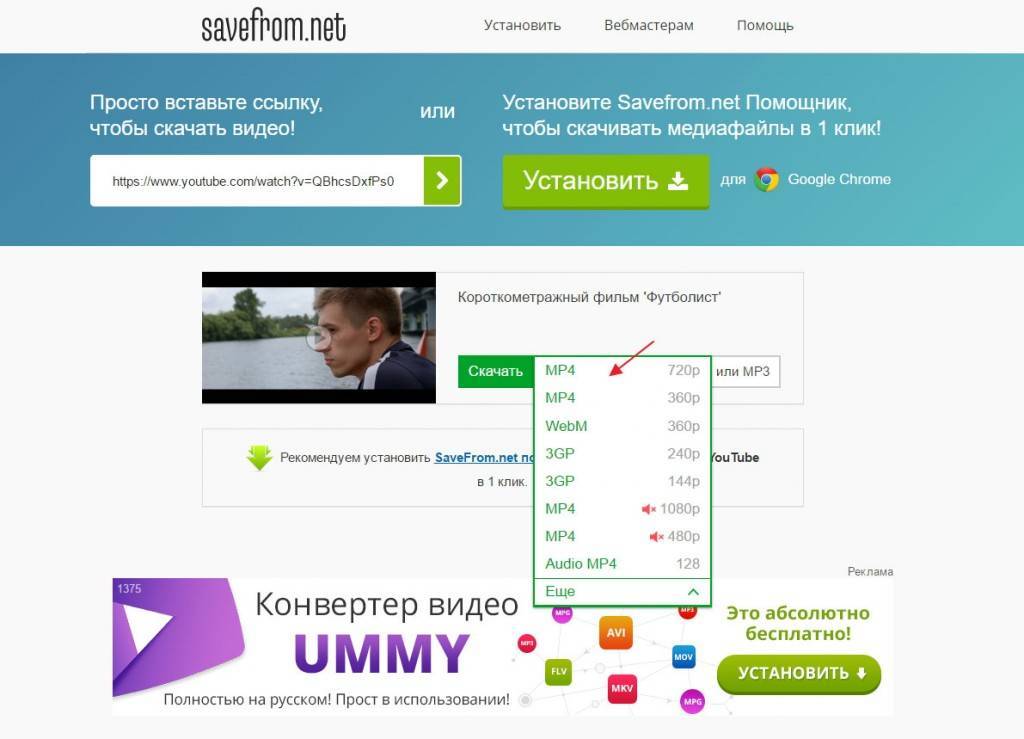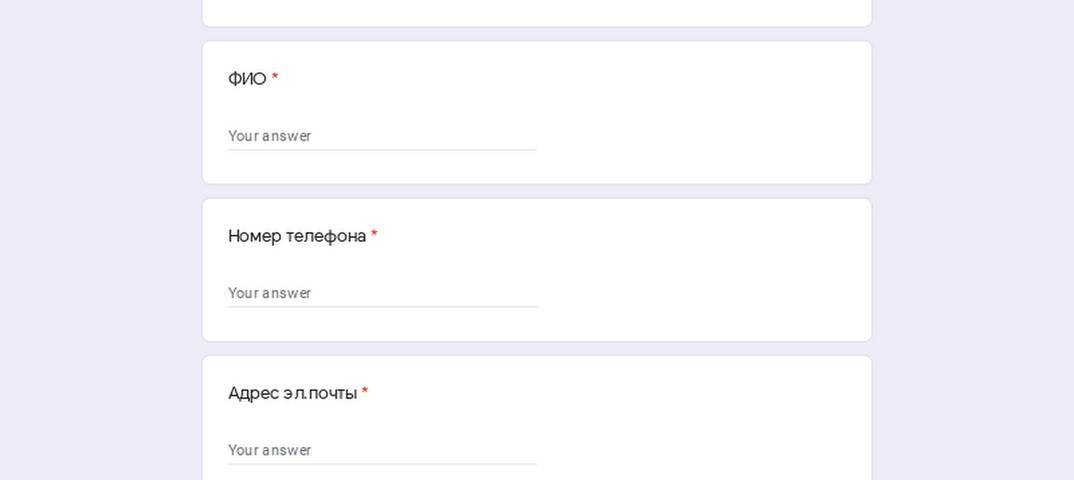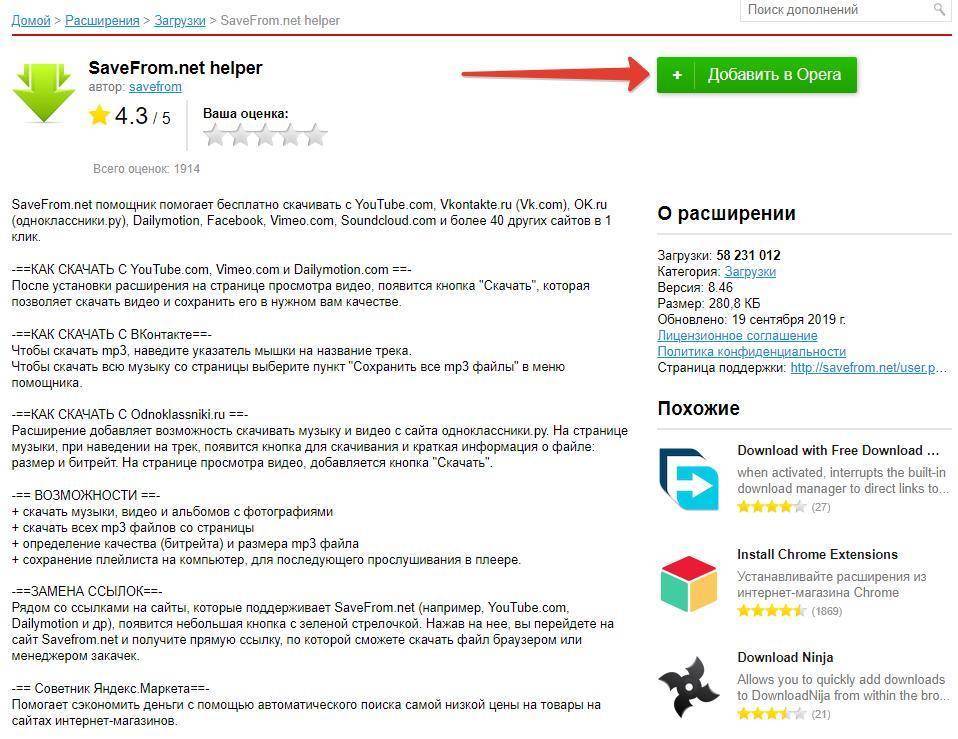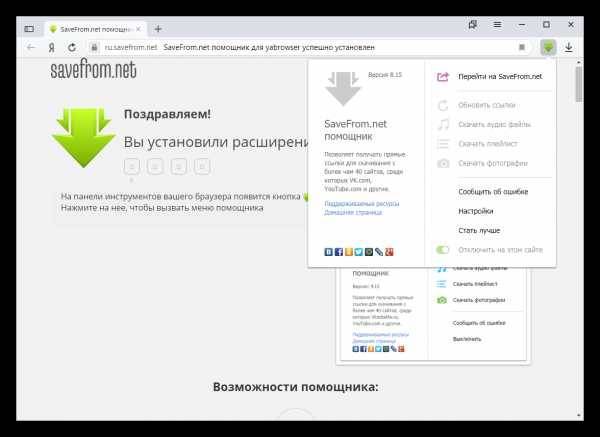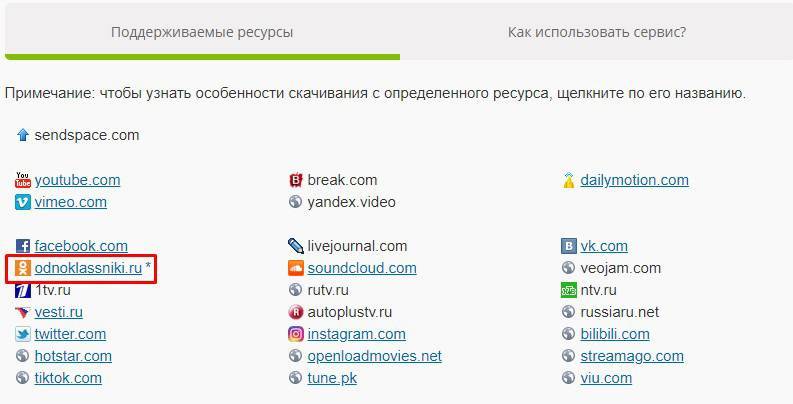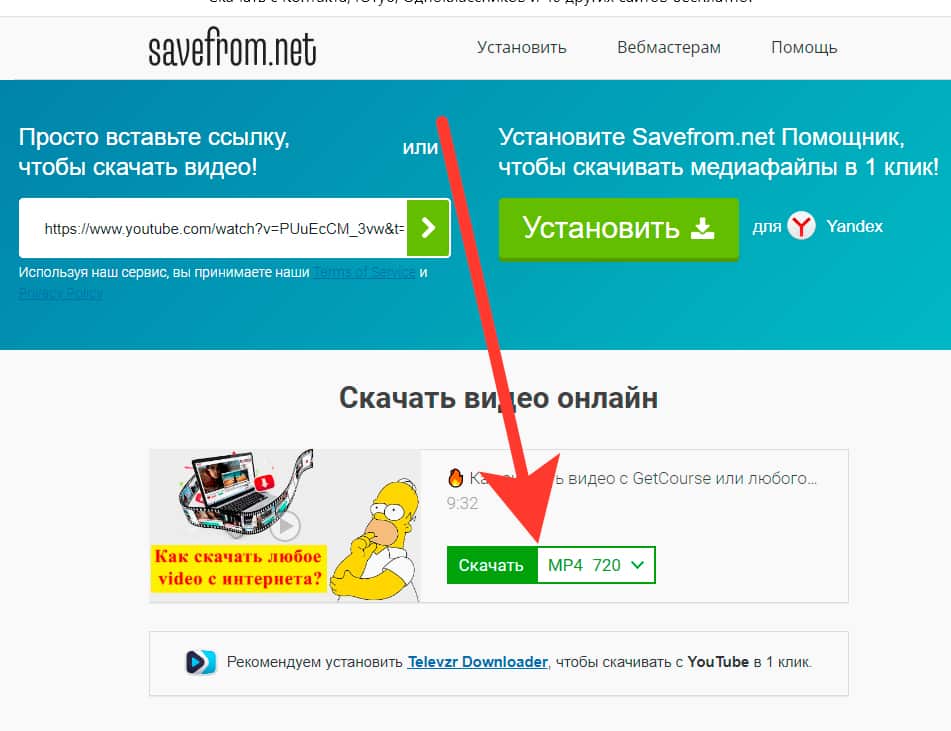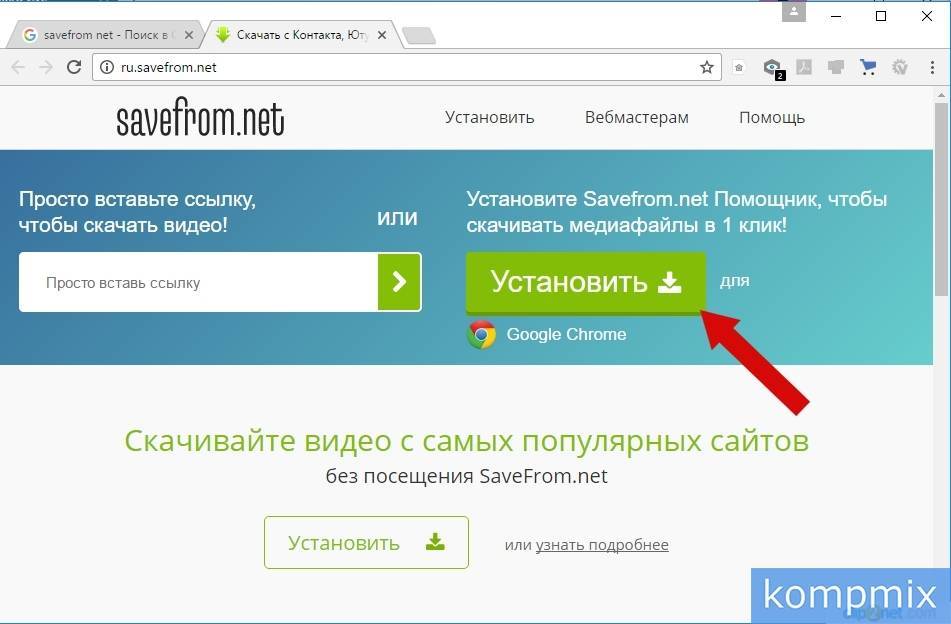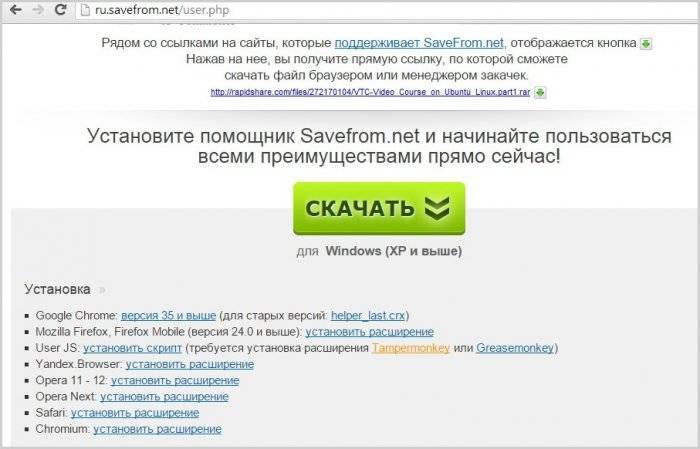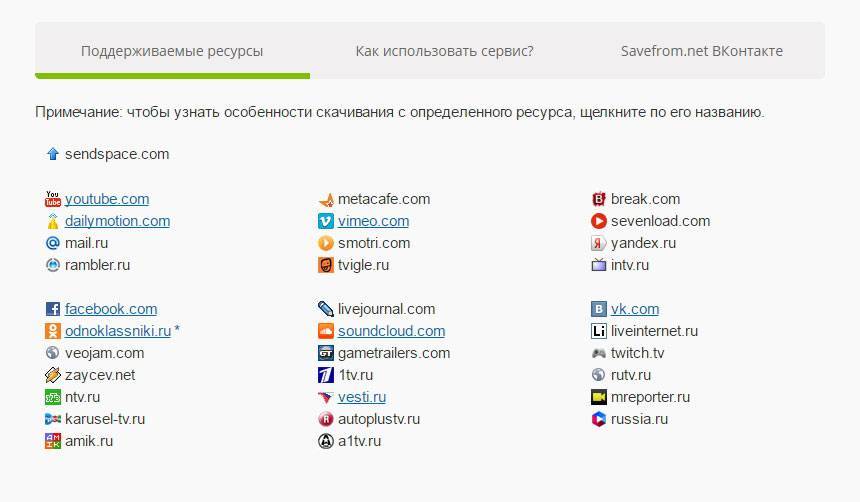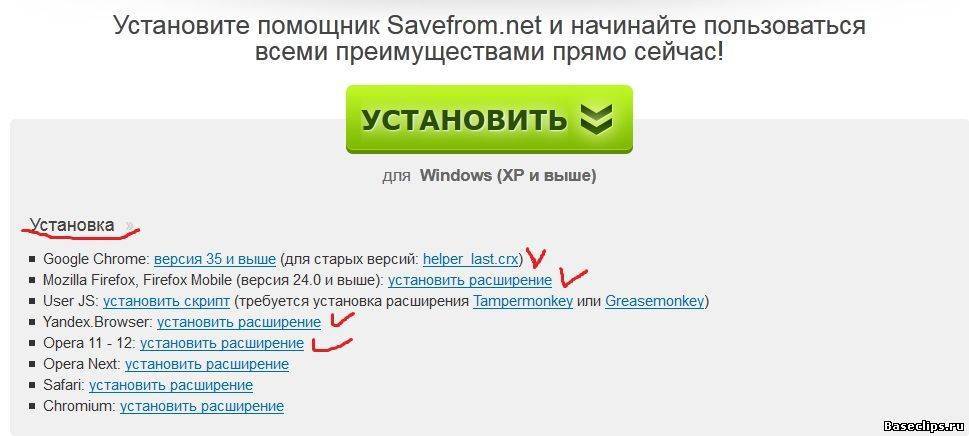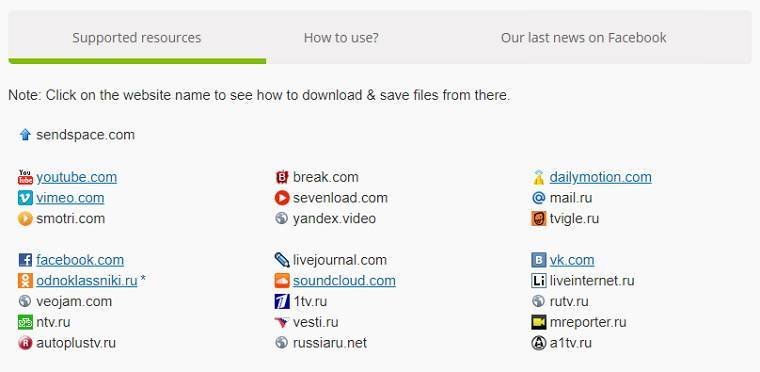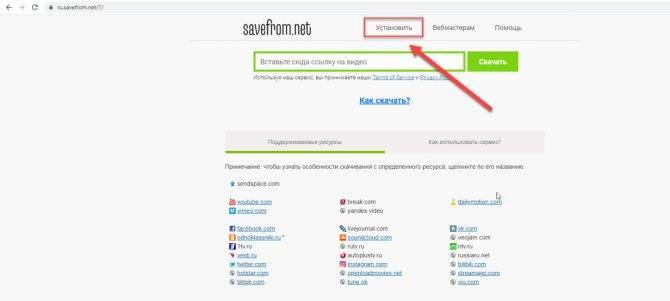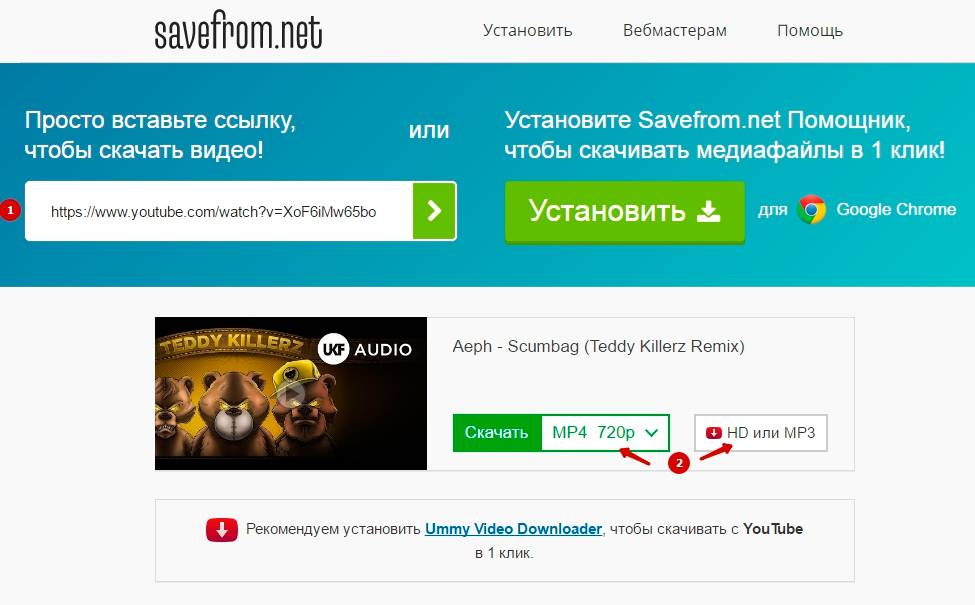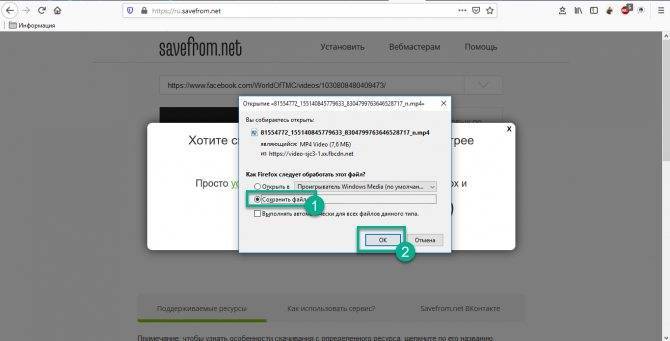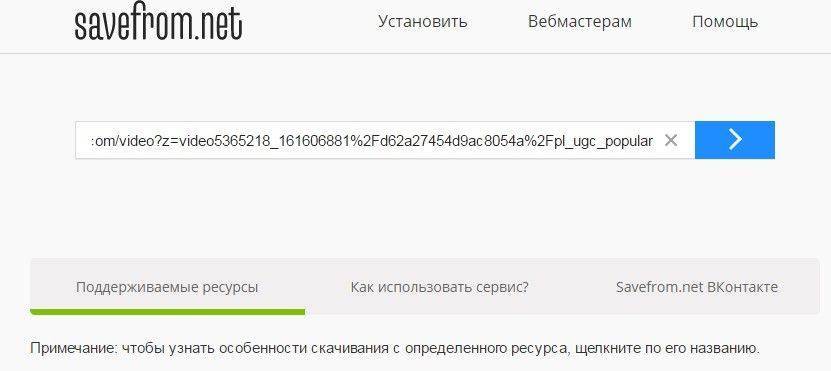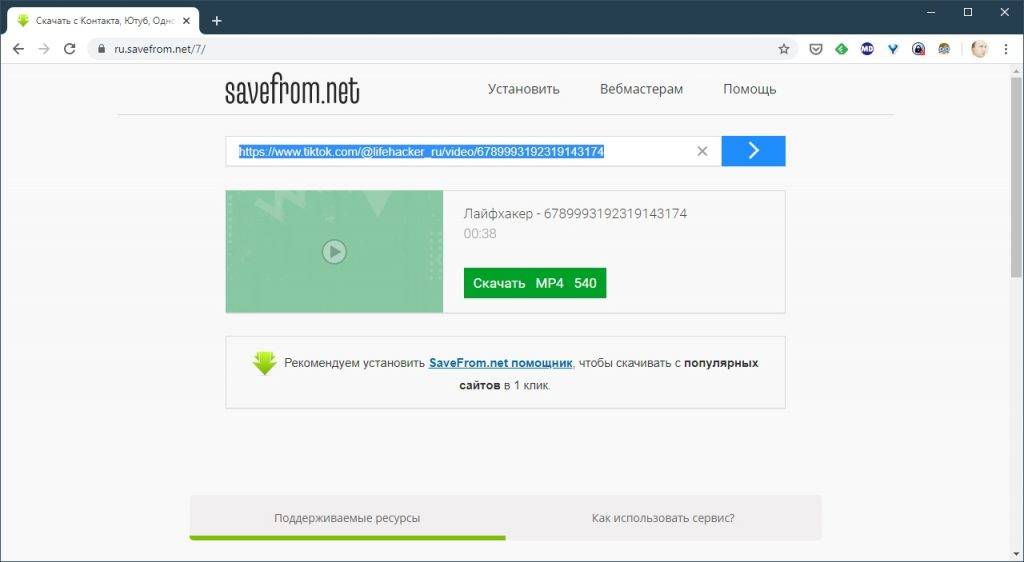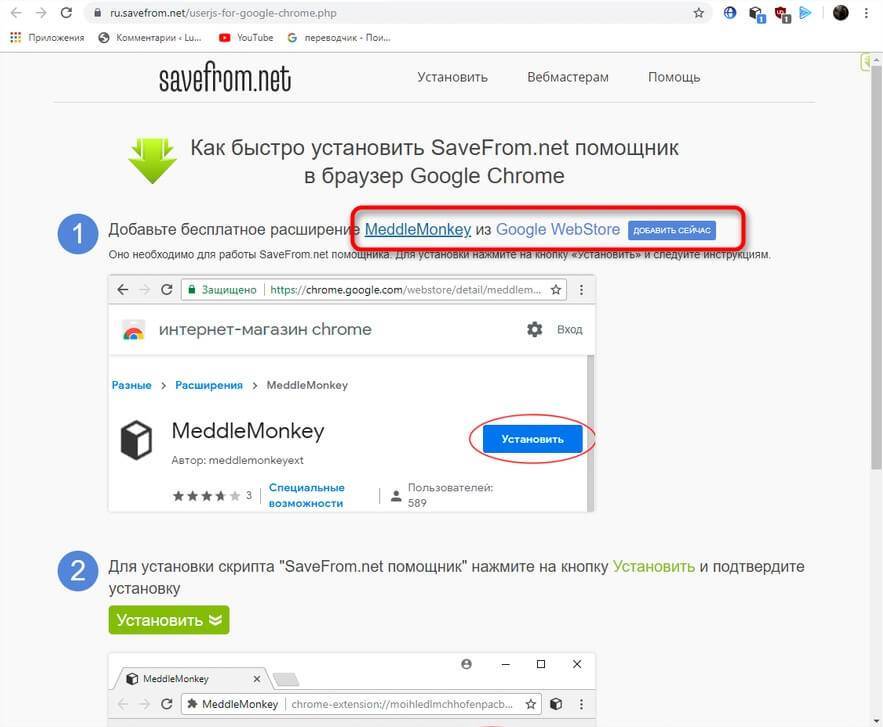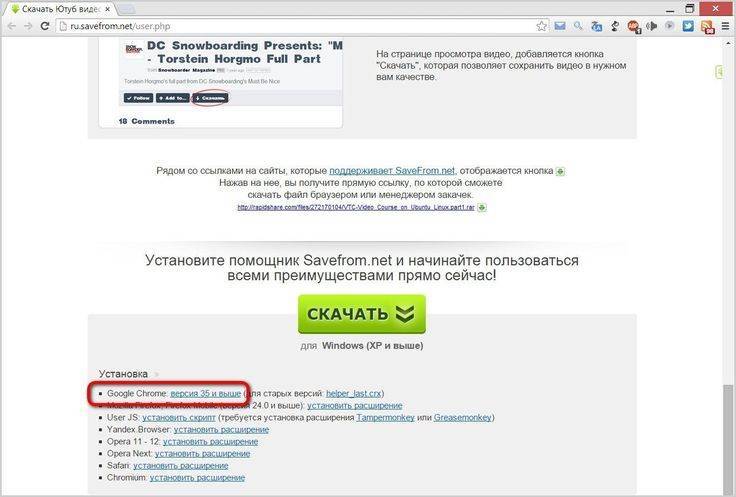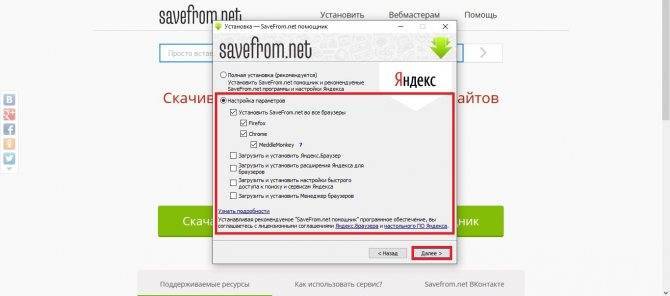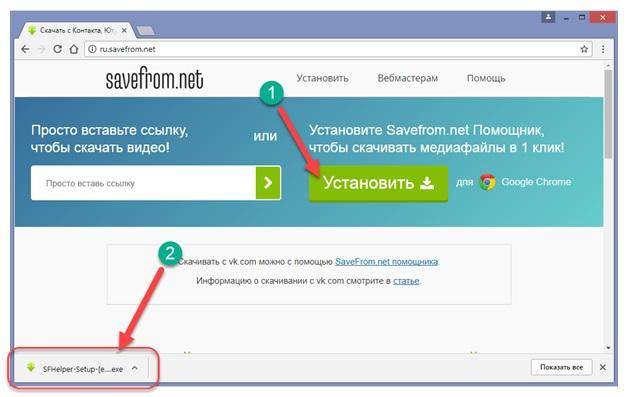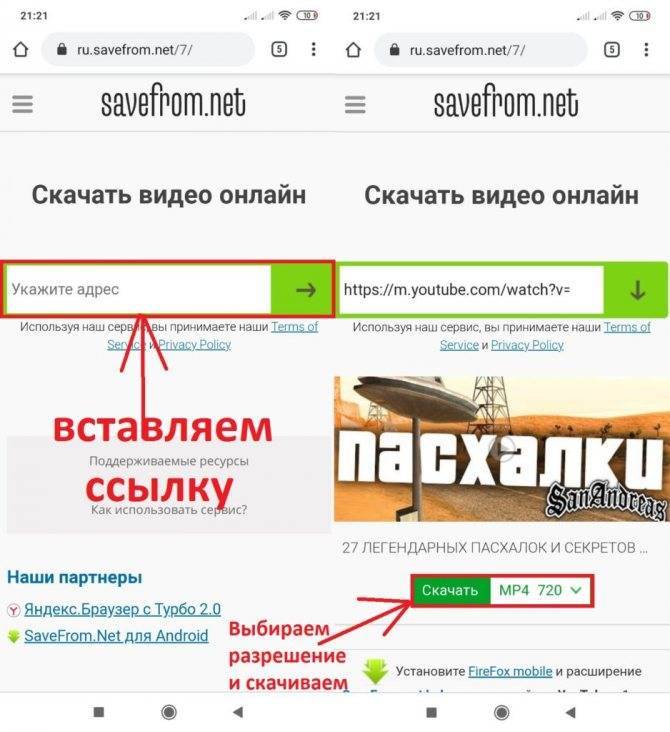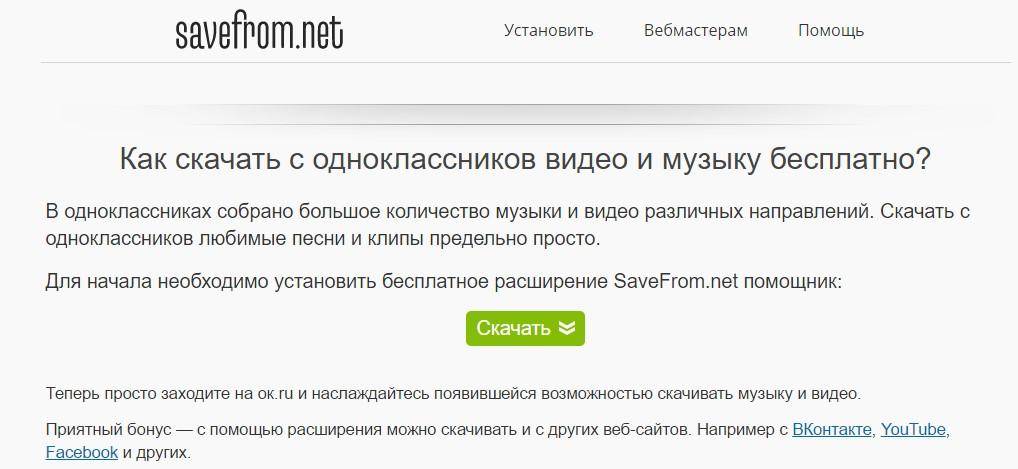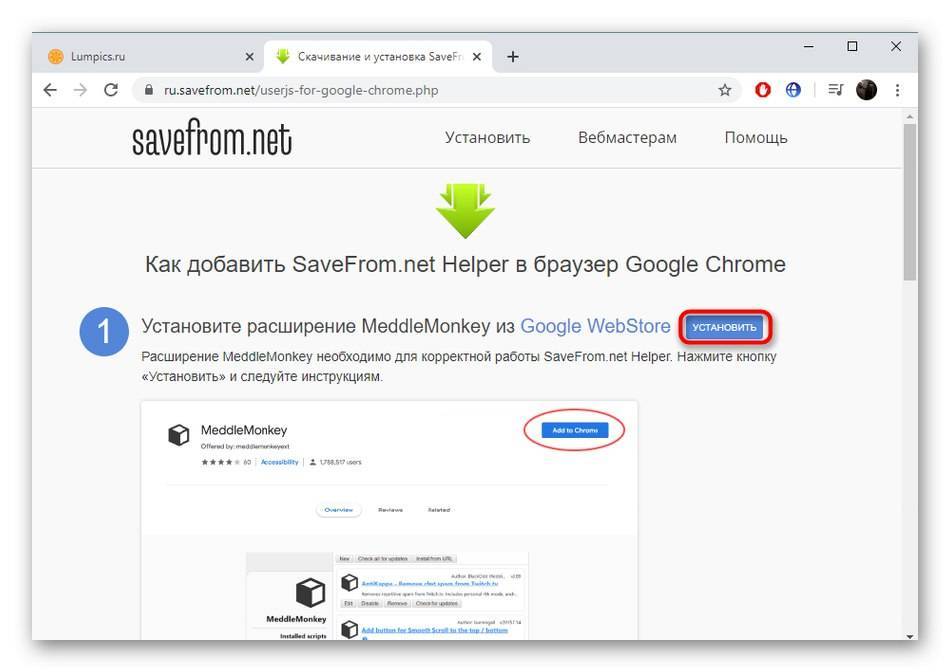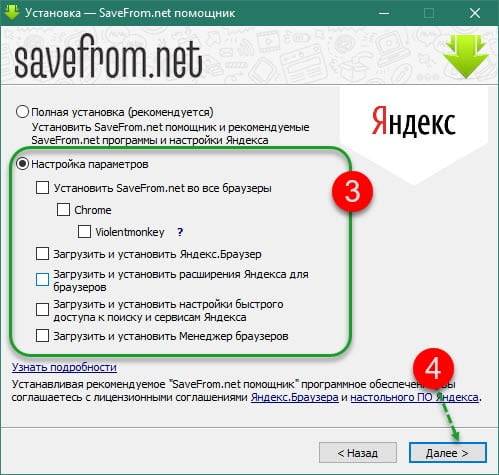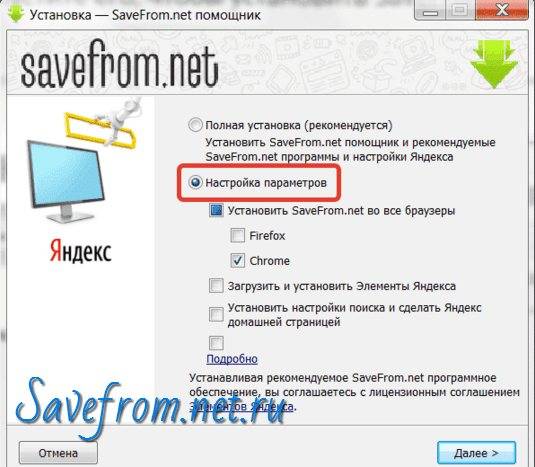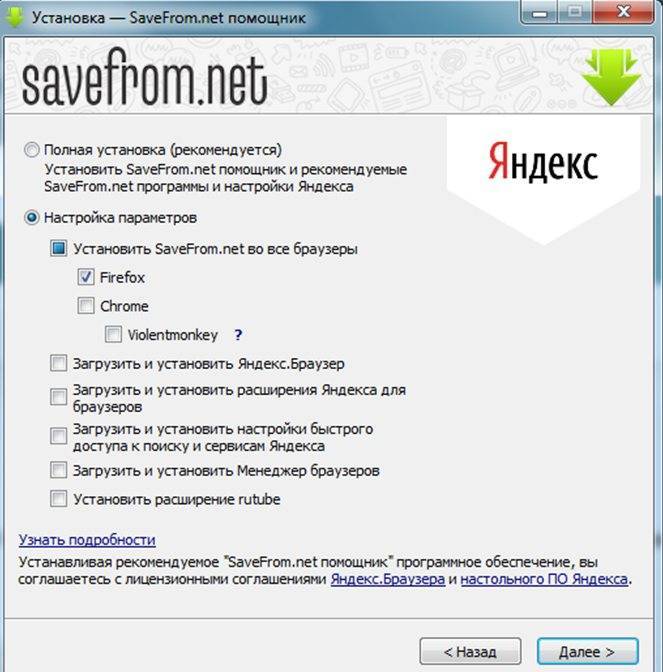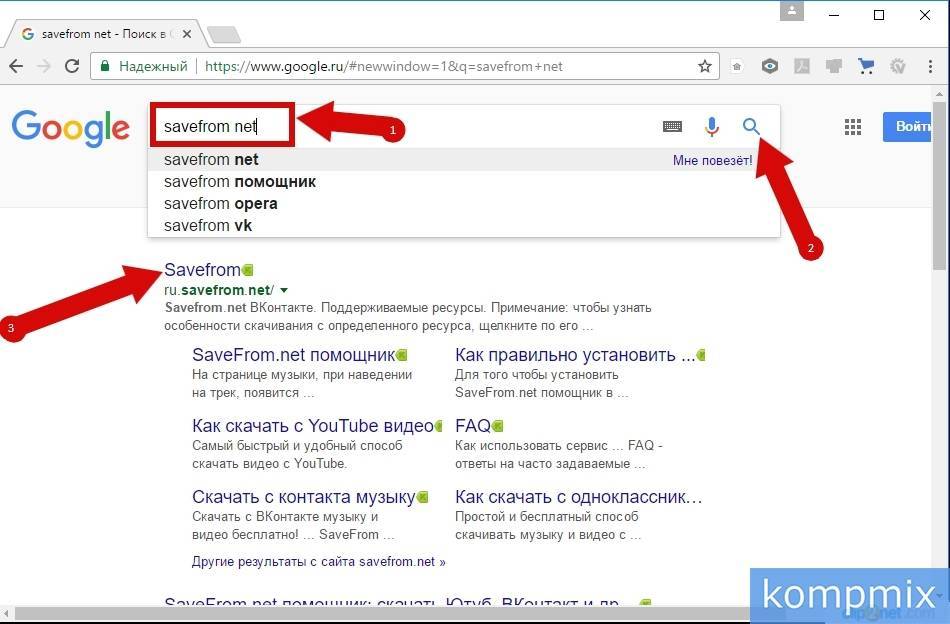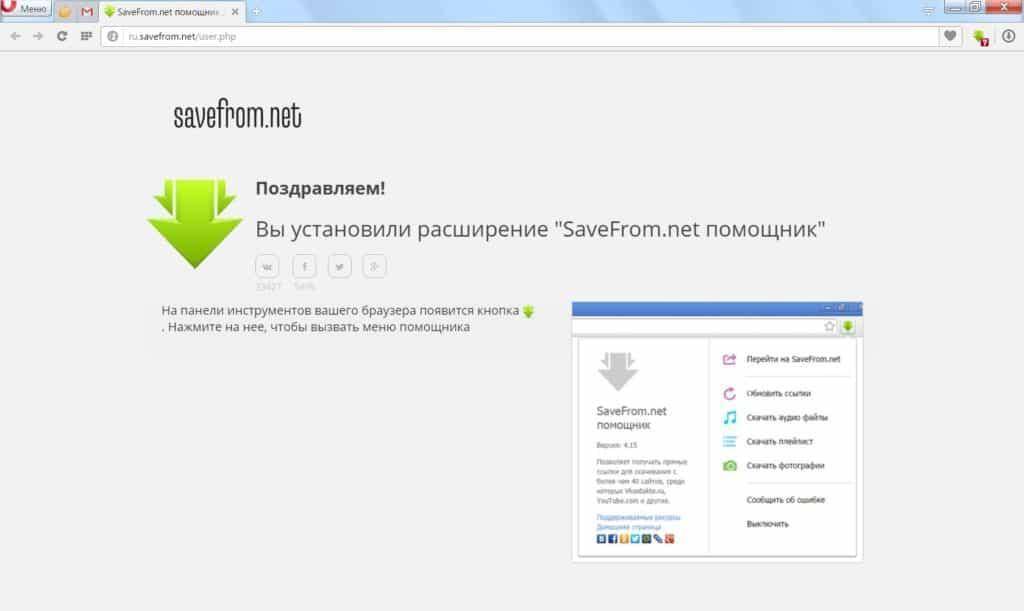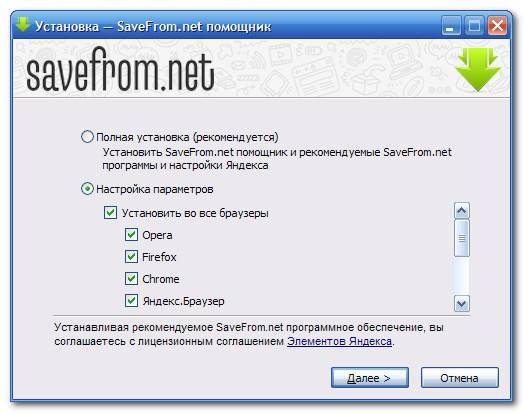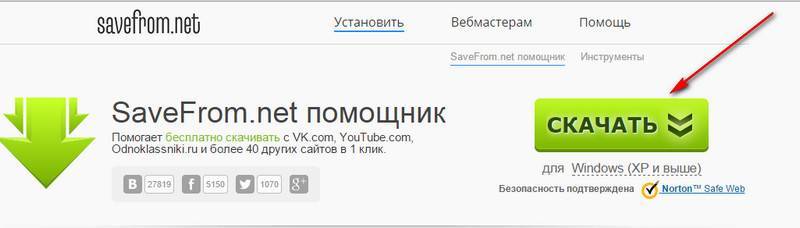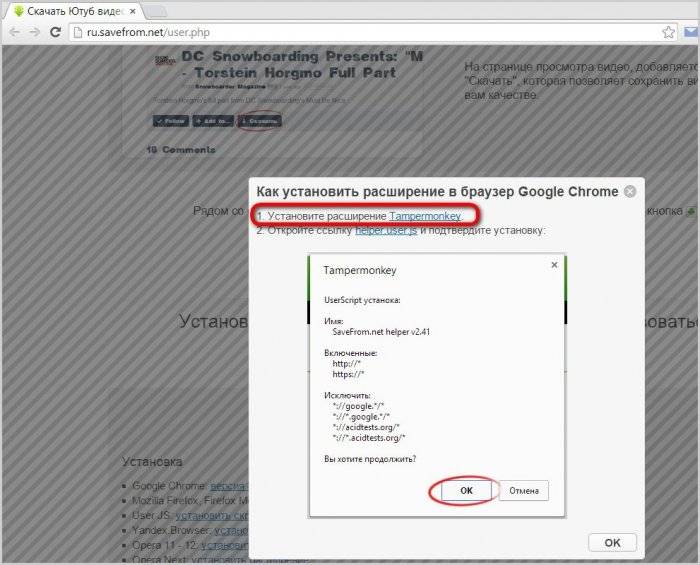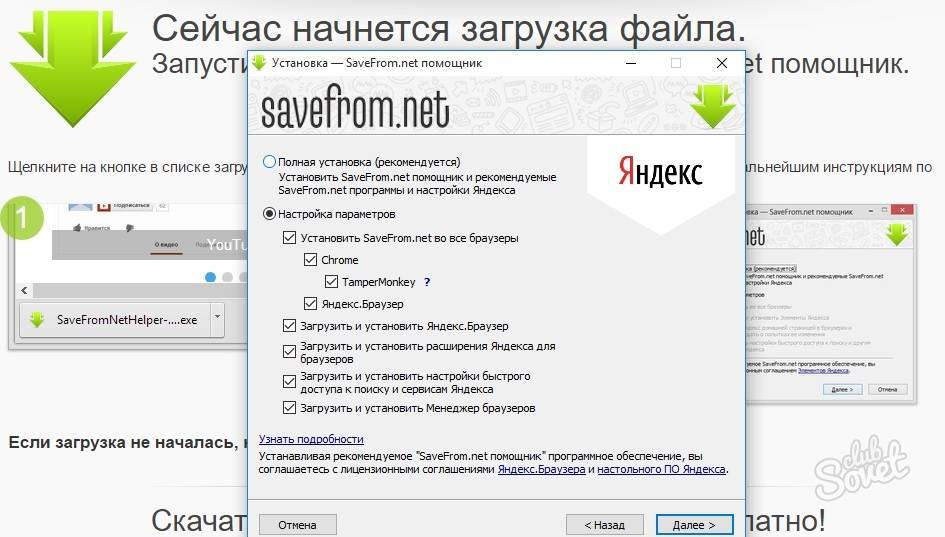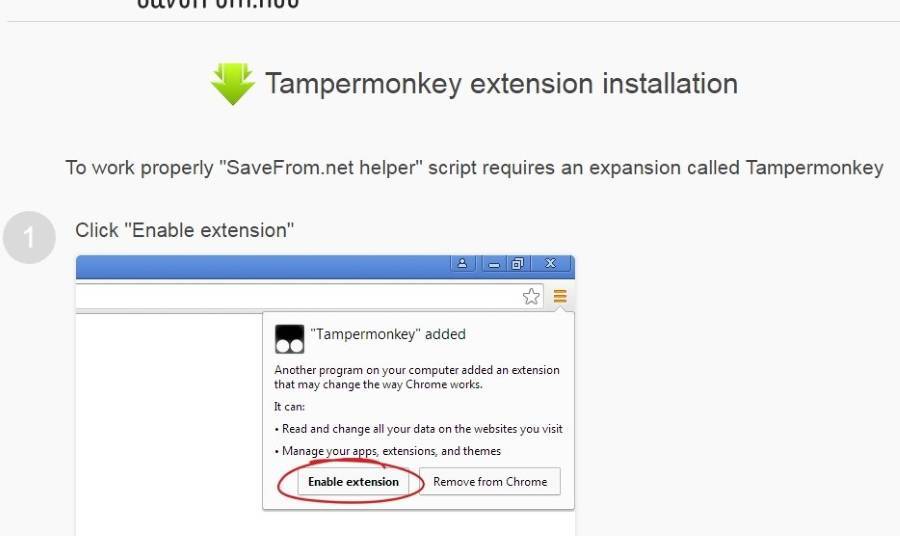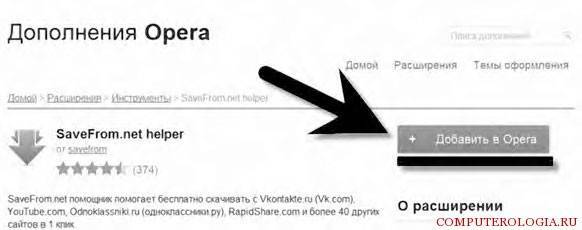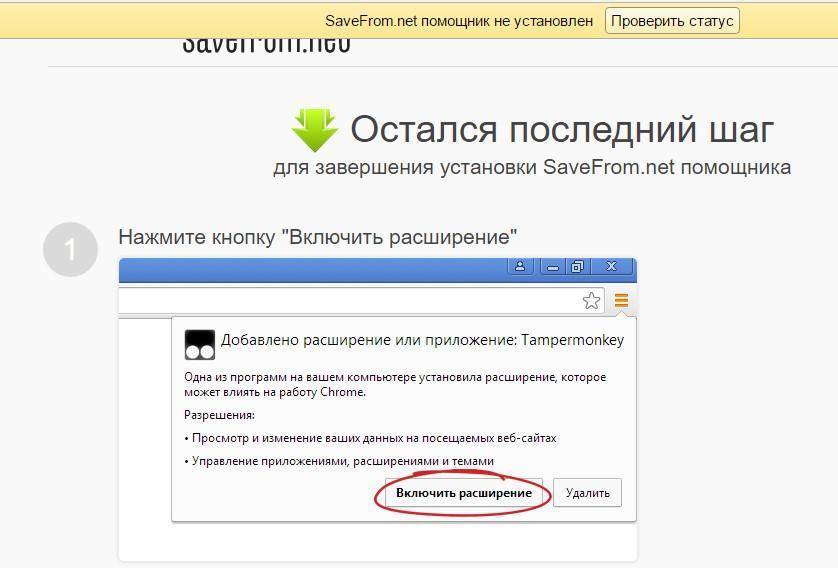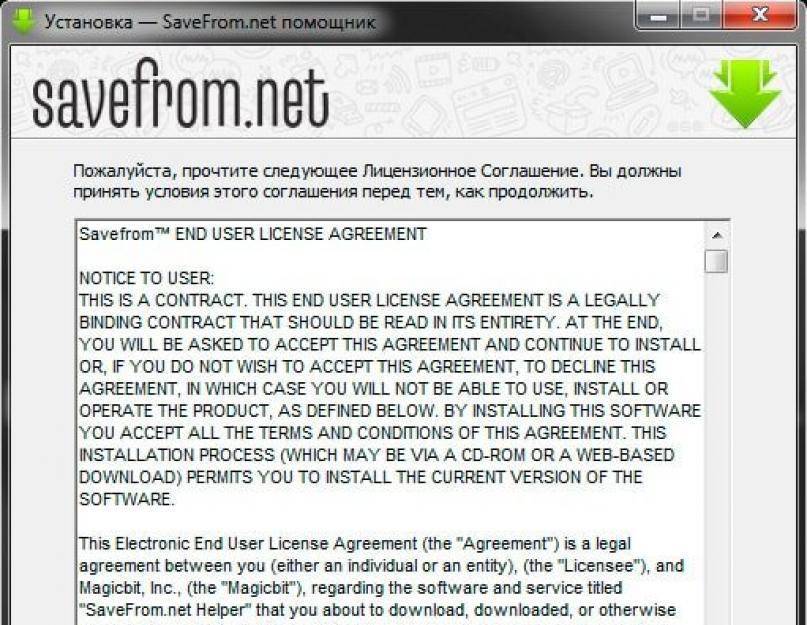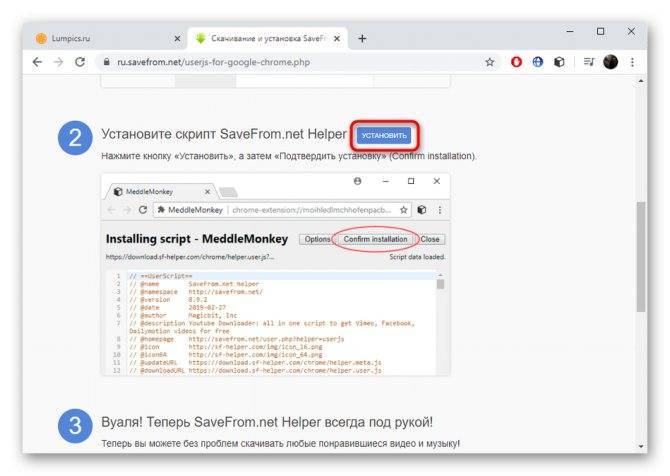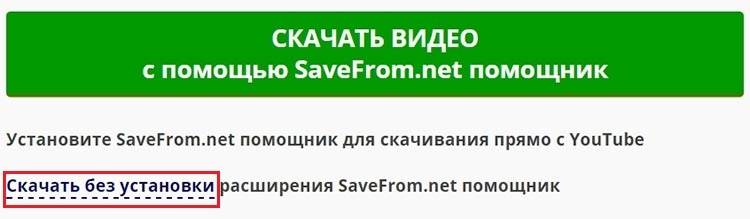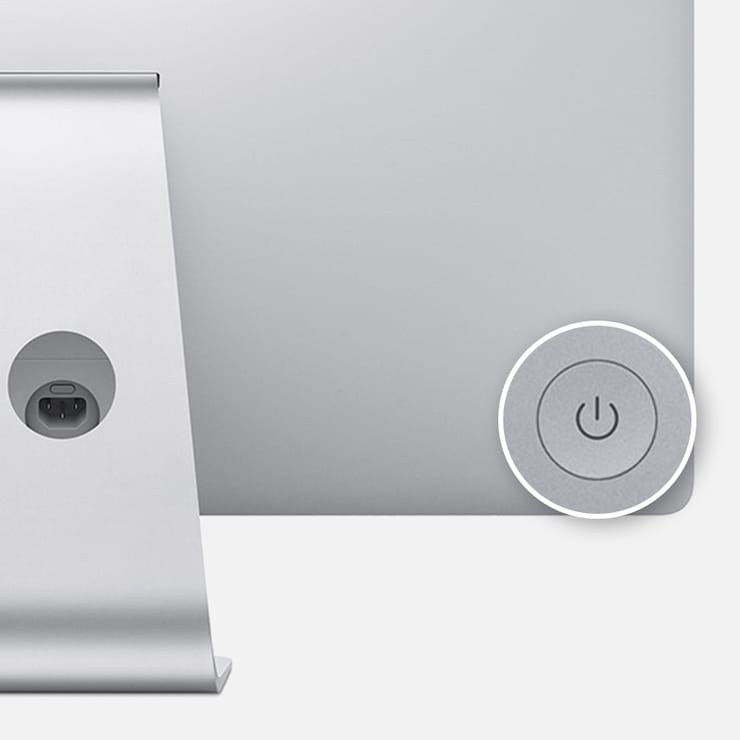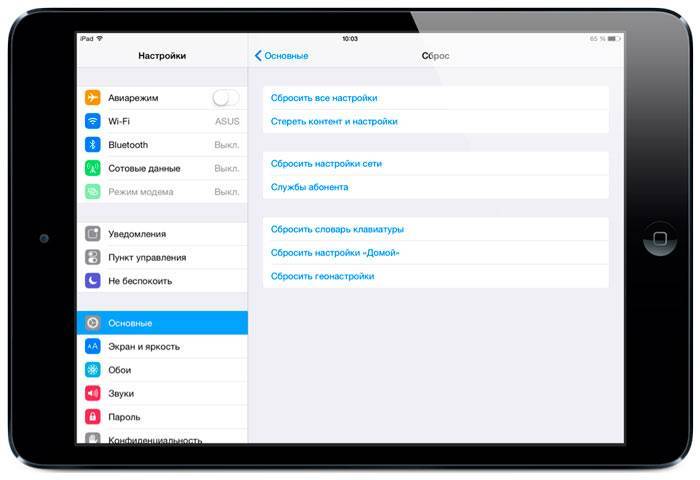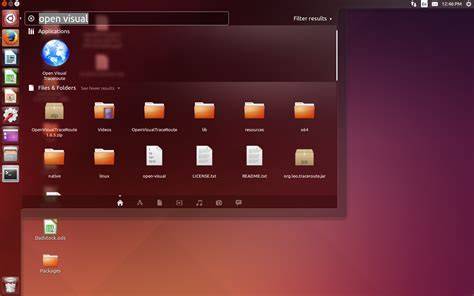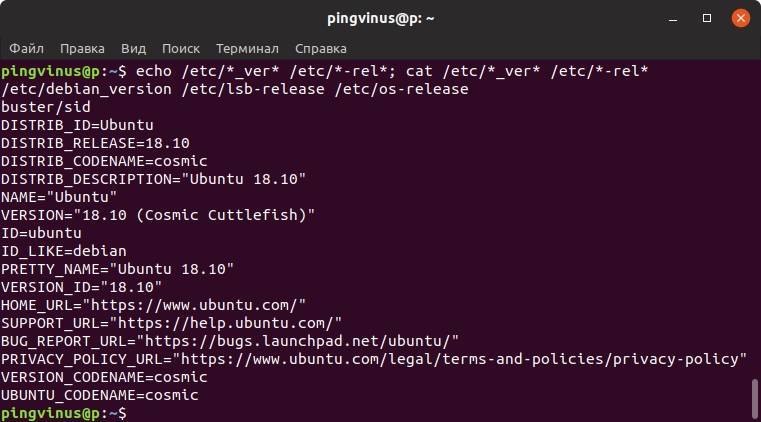Вопросы и ответы
Скачиваю видео и превращаю их в новое, заливаю на YouTube и зарабатываю. Я знаю толк в этой теме. Обращайтесь — помогу!
Задать вопрос
Регулярно отвечаю на задаваемые пользователями вопросы.
Может ли SaveFrom перестать работать после обновления браузера?
Подождите пару дней, пока не обновится расширение (можете пока попользоваться предыдущей версией программы), смените интернет-обозреватель, скачайте замену, например, VideoDownload Helper.
SaveFrom распознан как вирус и теперь не работает, что можно сделать?
Отключите антивирус, активируйте или заново установите дополнение, загрузите нужные файлы, затем выключите скрипт. Откажитесь от используемого антивируса, добавьте браузер (не рекомендуется) в исключения. Попробуйте аналогичную программу для скачивания контента.
Как установить расширение Savefrom.net помощник для Яндекс браузера
Здравствуйте, друзья! Если в Интернете на каком-нибудь сайте или в социальной сети, Вам попалось интересное изображение или видео, то сразу возникает вопрос: как можно скачать его на свой компьютер? Разумеется, сделать это хочется без дополнительной установки различных приложений и программ для каждого сайта в отдельности.
Поможет в этом, популярное расширение для браузеров Savefrom.net. Установив его в Яндекс браузер, Вы с легкостью сможете скачивать на свой компьютер фото и видео с большинства популярных сайтов. А как именно это сделать, давайте будем разбираться.
Включаем Savefrom.net в браузере Яндекс
Если в установленном на Вашем компьютере или ноутбуке Яндекс браузере нет значка расширения Savefrom.net, то, возможно, его просто нужно включить в списке с дополнениями.
Для этого, нажмите на три горизонтальные полоски в правом верхнем углу браузера и выберите из списка пункт «Дополнения».
Откроется страница с различными дополнениями, которые есть в браузере. Пролистайте ее вниз, и в разделе «Из других источников» Вы увидите дополнение «SaveFrom.net помощник». Напротив него поставьте ползунок в положение «Вкл.».
После этого, в правом верхнем углу браузера Яндекс, должен появиться значок расширения Savefrom.net – он имеет вид зеленой стрелки, указывающей вниз.
Как скачать Savefrom.net
Если в списки с дополнениями Вы не нашли Savefrom.net, тогда находясь на вкладке «Дополнения», пролистайте страницу в самый низ. Затем нажмите на кнопку «Каталог расширений для Яндекс.Браузера».
Откроется список со всеми расширениями, которые будут совместимы с Яндекс браузером – это значит, что Вы можете установить любое расширение, и оно будет работать в Вашем веб-обозревателе.
В строку поиска, которая находится вверху справа, введите «Savefrom» и нажмите «Enter».
Если у Вас несколько вариантов, ищите с таким названием и кликайте по нему мышкой.
Затем справа нажмите на кнопку «Добавить в Яндекс.Браузер».
Откроется вот такое окно. В нем нужно нажать на кнопку «Установить расширение».
После того, как Savefrom.net будет установлен, автоматически откроется сайт данного расширения (его можете закрыть), а справа, вверху браузера, появится значок в виде зеленой стрелочки.
Как пользоваться
Скачивать фильмы и музыку с помощью Savefrom.net очень просто. Сейчас на примерах покажу, на какие кнопки для этого нужно нажимать.
После установки, нажмите на значок расширения. Прочитайте советы и закройте их, нажав на крестик.
Теперь снова кликните по значку расширения, чтобы ознакомиться, что вы можете делать с его помощью.
Функции
Удаляет все файлы, созданные Savefrom.net.
Удаляет все записи реестра, созданные Savefrom.net.
Программа может исправить проблемы с браузером.
Иммунизирует систему.
Удаление гарантированно – если Утилита не справилась предоставляется бесплатная поддержка.
Антивирусная поддержка в режиме 24/7 через систему GoToAssist входит в комплект поставки.
Как удалить Savefrom.net вручную
Эта проблема может быть решена вручную, путём удаления ключей реестра и файлов связанных с Savefrom.net, удалением его из списка автозагрузки и де-регистрацией всех связанных DLL файлов. Кроме того, отсутствующие DLL файлы должны быть восстановлены из дистрибутива ОС если они были повреждены Savefrom.net.
Чтобы избавиться от Savefrom.net, вам необходимо:
1. Завершить следующие процессы и удалить соответствующие файлы:
Предупреждение: вам необходимо удалить только файлы, контольные суммы которых, находятся в списке вредоносных. В вашей системе могут быть нужные файлы с такими же именами. Мы рекомендуем использовать Утилиту для удаления Savefrom.net для безопасного решения проблемы.
2. Удалите следующие папки:
3. Удалите следующие ключи иили значения ключей реестра:
Предупреждение: Если указаны значения ключей реестра, вы должны удалить только указанные значения и оставить сами ключи нетронутыми. Мы рекомендуем использовать Утилиту для удаления Savefrom.net для безопасного решения проблемы.
Как предотвратить заражение рекламным ПО? Мы рекомендуем использовать Adguard:
4. Сбросить настройки браузеров
Savefrom.net иногда может влиять на настройки вашего браузера, например подменять поиск и домашнюю страницу. Мы рекомендуем вам использовать бесплатную функцию “Сбросить настройки браузеров” в “Инструментах” в программе Stronghold AntiMalware для сброса настроек всех браузеров разом. Учтите, что перед этим вам надо удалить все файлы, папки и ключи реестра принадлежащие Savefrom.net. Для сброса настроек браузеров вручную используйте данную инструкцию:
Для Internet Explorer
Если вы используете Windows XP, кликните Пуск, и Открыть. Введите следующее в поле Открыть без кавычек и нажмите Enter: “inetcpl.cpl”.
Если вы используете Windows 7 или Windows Vista, кликните Пуск. Введите следующее в поле Искать без кавычек и нажмите Enter: “inetcpl.cpl”.
Выберите вкладку Дополнительно
Под Сброс параметров браузера Internet Explorer, кликните Сброс. И нажмите Сброс ещё раз в открывшемся окне.
Выберите галочку Удалить личные настройки для удаления истории, восстановления поиска и домашней страницы.
После того как Internet Explorer завершит сброс, кликните Закрыть в диалоговом окне.
Предупреждение: В случае если это не сработает используйте бесплатную опцию Сбросить настройки браузеров в Инструменты в программе Stronghold AntiMalware.
Для Google Chrome
Найдите папку установки Google Chrome по адресу: C:Users”имя пользователя”AppDataLocalGoogleChromeApplicationUser Data.
В папке User Data, найдите файл Default и переименуйте его в DefaultBackup.
Запустите Google Chrome и будет создан новый файл Default.
Настройки Google Chrome сброшены
Предупреждение: В случае если это не сработает используйте бесплатную опцию Сбросить настройки браузеров в Инструменты в программе Stronghold AntiMalware.
Для Mozilla Firefox
В меню выберите Помощь > Информация для решения проблем.
Кликните кнопку Сбросить Firefox.
После того, как Firefox завершит, он покажет окно и создаст папку на рабочем столе. Нажмите Завершить.
Предупреждение: Так вы потеряте выши пароли! Рекомендуем использовать бесплатную опцию Сбросить настройки браузеров в Инструменты в программе Stronghold AntiMalware.
Почему Savefrom.net сайт считается ненадежным?
Если вы любите загружать видео из интернета, Savefrom.net вирус может прийти к вам. Эта сомнительная программа, похоже, является загрузчиком видео, однако, много пользователей жалуются, что Savefrom.net не работает как надо. Более того, мы обнаружили, что этот подозрительный сайт рекламирует даже две потенциально нежелательные программы (ПНП) — Video Download Pro adware и Savefrom.net дополнитель.
Последний из них крайне опасный, и как только он попадает внутрь системы, он показывает свою способность влиять на многие веб-браузеры – включая Google Chrome, Yandex.Browser, MozillaFirefox, Safari, Opera, Chromium, и даже Firefox Mobile. После установки в, например Chrome, Savefrom.net вставляет два браузер расширения Chameleon nрасширение и Savefrom.net вспомогатель.
Также эти программы, как предполагается, должны помогать вам, бесплатно загружать видео из интернета, достаточно скоро вы заметите недостатки этого потенциально нежелательного средства.
Оказывается, что оно основано на модели рекламы, что получает деньги за клик, так что чем дольше оно находится на вашей компьютерной системе, оно собирает информацию о IP адресе, техническую и маршрутную информацию о вашем ПК, поисковую историю и другое. Позже начинает появляться Savefrom.net реклама. Эта реклама доставляет различные шопинг сделки, проталкивает сторонние приложения или некоторые сервисы, которые предлагают сторонние компании. Однако, есть некоторые подозрительные детали о этой программе.
Мы исследовали политику конфиденциальности и обнаружили, что сторонние рекламодатели “могут использовать общую информацию о ваших посещаемых сайтах, а также другие сайты, чтобы предоставлять рекламу о интересующих вас сделках и товарах.” Кроме того, “контент на сторонних сайтах может не отображать продукты, сервисы и/или информацию, предоставленную SaveFrom ”.
Такие утверждения звучат подозрительно, и возможно, дают намек на то, что реклама, на которую вы можете нажать, приведет вас к веб-сайтам, что не имеют ничего общего с этими предложениями этих объявлений!
SaveFrom.net вирус
Возможности на Android
СавеФром работает на компьютерах и на телефонах с ОС Андроид. Приложение оснащается опциями:
- быстрое скачивание видео с популярных ресурсов;
- меню на русском языке;
- выбор качества видео;
- скачивание через браузер или с помощью ссылки;
- автоматический поиск и инсталляция обновлений.
Как загрузить видео с YouTube
Для загрузки файлов с помощью SaveFrom есть два варианта:
- Воспользоваться кнопкой, которая появится на сайте автоматически.
- Скопировать или отправить ссылку в окно приложения.
Скорость скачивания зависит от длительности видео и его качества. Для экономии мобильного трафика подключите устройство к сети WiFi.
Как скачать видео с Ютуба:
- Запустите SaveFrom на телефоне.
- На главном экране найдите иконку YouTube и кликните по ней.
- Телефон откроет браузер, выберите нужное видео, кликните по нему.
- Нажмите на кнопку «Скачать», она появится в нижней части экрана.
Загрузка начнется моментально. Перед сохранением файлов, проверьте свободное место на смартфоне.
Как скачать ролик из VK
Через SaveFrom можно загрузить ролик из ВКонтакте. Для этого не придется регистрироваться в социальной сети или входить в личный кабинет. Действия похожи на шаги при скачивании ролика с Ютуба, отличается только интерфейс VK.
Как скачать ролик с ВКонтакте:
- Запустите SaveFrom на смартфоне Android.
- На главном экране найдите иконку социальной сети и кликните по ней.
- Помощник запустит браузер и перейдет на страницу VK.
- Найдите нужный видеоролик, кликните по кнопке скачивания.
Для поиска видео используйте общий список или поисковое окно. Для работы с VK вход в личный профиль не требуется.
Как скачать ролик с помощью ссылки
Бесплатно загружать видео с помощью СавеФром можно с помощью ссылки. Для этого ее нужно скопировать и вставить в окно приложения.
Как загрузить видео через ссылку:
- Запустите любой поддерживаемый SaveFrom ресурс, например Ютуб.
- Кликните по нужному видео, нажмите на кнопку «Поделиться».
- В списке выберите SaveFrom.
- Ссылка автоматически определится приложением, на экране появится ролик и кнопка скачивания.
- Кликните по клавише, скачивание начнется бесплатно.
Выбрать качество видео можно с помощью настроек. Для этого кликните по кнопке с шестеренкой справа и выберите один из пунктов.
Как пользоваться помощником
Использовать эту программу для скачивания можно тремя способами. Первый способ и самый простой – это открываем ролик, например на youtube.com. Внизу увидим кнопку
«скачать», кликаем по ней и скачиваем понравившийся ролик с ютуба в том качестве, в котором вы хотите его смотреть.
Тоже самое и с музыкой. Заходим вконтакт, в раздел аудиозаписи, кликаем по стрелочке вниз напротив любимого трека и начинается скачивание.
». Нажимаем ее и запись уже у вас на компьютере.
Второй способ заключается в следующем. Необходимо использовать короткие домены
, добавляя к ним две буквы «ss», например вместо youtube получится ssyoutube. Третьим способом является использование онлайн сервиса от этой программы. Вы можете вставить перед ссылкой скачиваемого видео слова savefrom.net/ или скопировать адрес ролика и вставить на сайте savefrom .
Как пользоваться
Скачивать фильмы и музыку с помощью Savefrom.net очень просто. Сейчас на примерах покажу, на какие кнопки для этого нужно нажимать.
После установки, нажмите на значок расширения. Прочитайте советы и закройте их, нажав на крестик.
Теперь снова кликните по значку расширения, чтобы ознакомиться, что вы можете делать с его помощью.
Например, откройте страницу с новостями Вконтакте, и нажмите на значок расширения.
«Обновить ссылки» – на эту кнопку можете нажать, если на странице возле изображения или видеозаписи у Вас не появилась кнопка на скачивание.
«Скачать аудио файлы» – вся, найденная на странице, музыка будет скачана.
«Скачать плейлист» – из песен будет сформирован и скачан плейлист, воспроизвести его на компьютере получится, когда будет доступ к Интернету.
«Скачать фотографии» – будут сохранены на компьютер все фото с открытой страницы.
Также можете открыть страницу с «Настройками», чтобы настроить расширение, как Вам удобно.
Если нужно скачать видео с Вконтакте, начните его просмотр, и внизу появится стрелка «Скачать», выберите нужное качество, в котором видео будет сохранено на компьютере.
Для скачивания фотографии или изображения, откройте его в полноэкранном режиме для просмотра, и вверху нажмите на зеленую стрелку.
Скачивать с Одноклассников можно также. Нажимайте на стрелку вверху слева, чтобы сохранить фото, или ищите под видео кнопку «Скачать».
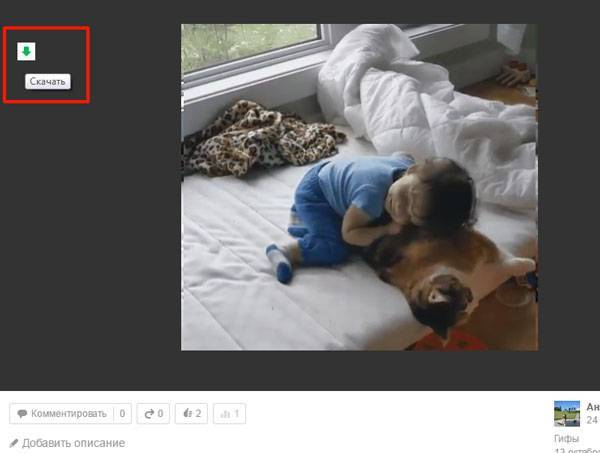
С помощью Savefrom.net можно скачивать ролики и с популярного видеохостинга YouTube. Найдите в нем нужное видео, нажмите на него, чтобы просмотреть. Внизу будет кнопка для скачивания. Все, что остается сделать, выбрать подходящее качество.
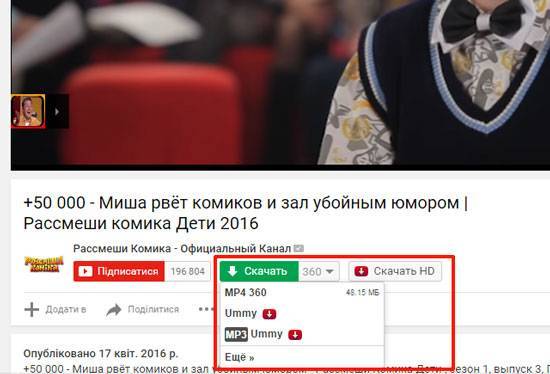
Как видите, установленное расширение Savefrom.net в Яндекс браузере может оказаться очень полезным, если Вы часто скачиваете из Интернета различные картинки или видео. Оно отлично встраивается в сайт, и облегчает работу пользователя в разы.
Как установить программу savefrom net. Особенности плагина Savefrom net для Yandex обозревателя, почему не скачивает файлы
Многие из нас довольно часто скачивают на компьютер музыку, видео и изображения. По этой причине большинство пользователей пытается найти удобный для себя способ загрузки файлов на свой компьютер.
Если вы пользуетесь Яндекс.Браузером, такими сайтами, как ВКонтакте, Одноклассники, YouTube, Vimeo и др., и желаете скачивать различный контент оттуда в пару кликов, то браузерное расширение Savefrom.net будет как никогда кстати.
Приятно, что пользователям других браузеров нужно скачивать программы, устанавливать их, а счастливые владельцы Яндекс.Браузера могут просто включить расширение в настройках. Чтобы установить savefrom.net помощник для яндекс браузера, откройте «Меню» и выберите «Дополнения»:
В блоке «Из каталога дополнений Opera» включите «»:
Подождите, пока расширение установится.
Использование Savefrom.net
После установки откроется окно с подтверждением и другой полезной информацией по использованию расширения. Здесь будет отображена инструкция с тем, как работает расширение на различных сайтах. Вот еще несколько примеров:
Как видите, расширение встраивается на сайты и гармонично вписывается в их интерфейс. Вы можете выбирать разные форматы видео, и сразу же видеть размер файла.
Также, вы можете нажимать на кнопку расширения в браузерной верхней строке, чтобы получить доступ к дополнительным функциям:
Перейти на SaveFrom.net — сразу же перенаправляет вас на свой сайт и сама вставляет ссылку на файл в поле со скачиванием.
Скачать аудио файлы — все найденные на странице песни скачиваются.
Скачать плейлист — создает из списка песен плейлист и скачивает его. В дальнейшем он (плейлист) будет работать в вашем локальном плеере Windows при наличии интернета.
Скачать фотографии — все найденные на странице фотографии скачиваются.
Настройки — также не забудьте посетить закладки, чтобы настроить расширение под себя.
Savefrom.net — незаменимое расширение для тех, кто любит скачивать. Оно действительно очень удобное, работает на популярных сайтах и отлично вписывается в их интерфейсы. Сложно найти более полезное и ценное приложение для одновременной загрузки разного контента.
Программа-помощник, предназначенная для быстрой и удобной загрузки файлов из Интернета. Интегрируется в браузер в качестве плагина.
Это небольшое расширение способно заменить сразу несколько программ, используемых для скачивания видео, музыки, электронных книг и изображений с разных web-ресурсов.
После установки адд-она рядом с файлами, размещенными на поддерживаемых плагином сайтах, появится зеленая стрелочка.
Этот значок служит своего рода кнопкой для загрузки и поможет вам в один клик скачать видео с YouTube или клипы и аудиозаписи с ВКонтакте. Нажатие на кнопку вызовет прямую ссылку для скачивания.
Это особенно удобно, если вы время от времени пользуетесь такими сервисами, как depositfiles.com или rapidshare.com, где требуется подождать какое-то время, прежде чем загрузка станет доступной.
Отдельно упомянем, что в список поддерживаемых онлайн-ресурсов входят практически все популярные в Рунете социальные сети, видеохостинги и новостные сайты. С их полным списком можно ознакомиться на официальном ресурсе продукта, но мы уверены, что вам их будет достаточно.
Кроме того, вы можете установить встроенный поиск SaveFrom.net в браузер. Это поможет определить, на каком из сайтов есть интересующий вас файл — достаточно будет всего лишь вбить его название.
Возможности:
- работа со всеми популярными браузерами;
- поддержка популярных социальных сетей и видеохостингов;
- пакетная загрузка аудио- и видеозаписей, а также фотоальбомов из соцсетей;
- выбор качества загружаемых файлов;
- интеграция с менеджерами закачек.
Достоинства:
- поддержка более 30 популярных сайтов с медиаконтентом;
- преимущества при работе с файлообменниками;
- встроенный поиск SaveFrom.net для Firefox, Хрома, Оперы, Яндекс.Браузер;
- мгновенное получение прямой ссылки для скачивания.
Над чем стоит поработать:
в некоторых браузерах на базе Chromium активируется только при условии, что установлено расширение Tampermonkey.
Программа является практически универсальным помощником по загрузке файлов из Интернета.
В отличие от более узконаправленных аналогов, которые предоставляют возможность загружать контент из видеохостингов или социальных сетей, плагин SaveFrom.net охватывает гораздо больше web-ресурсов.
Расширение прекрасно работает во всех используемых браузерах и эффективно решает задачи по загрузке видео, музыки, изображений и документов. Наличие встроенного поиска существенно экономит время, которые вы бы потратили на просмотр ссылок, воспользовавшись обычной поисковой системой.
Удаление Savefrom Net в браузере
Оптимальным вариантом для компьютера будет отключение СавеФром Нет. Включить расширение намного быстрее, чем заново установить и настроить его. Избавиться от скрипта можно в самом браузере или через стороннее приложение.
Yandex.Browser, Opera, FireFox
Рассмотрим два способа удаления СавеФром на примере Яндекс Браузера:
- В браузере перейдите на любую страницу. На главной дополнение не работает.
- Щелкните правой клавишей по зеленой иконке и выберите «Удалить».
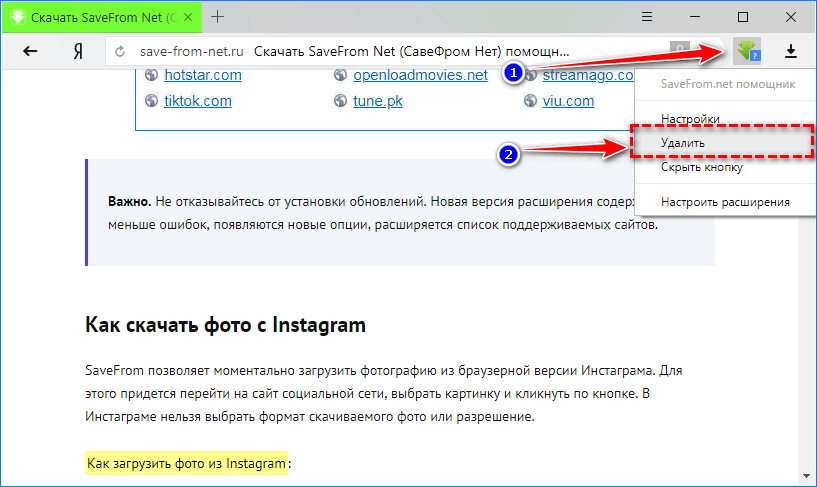
- Подтвердите действие.
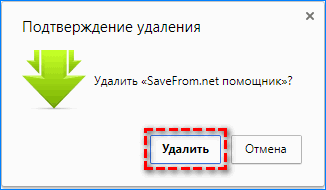
- На следующей странице можете описать причину деинсталляции (не обязательно) и нажать кнопку отправки.
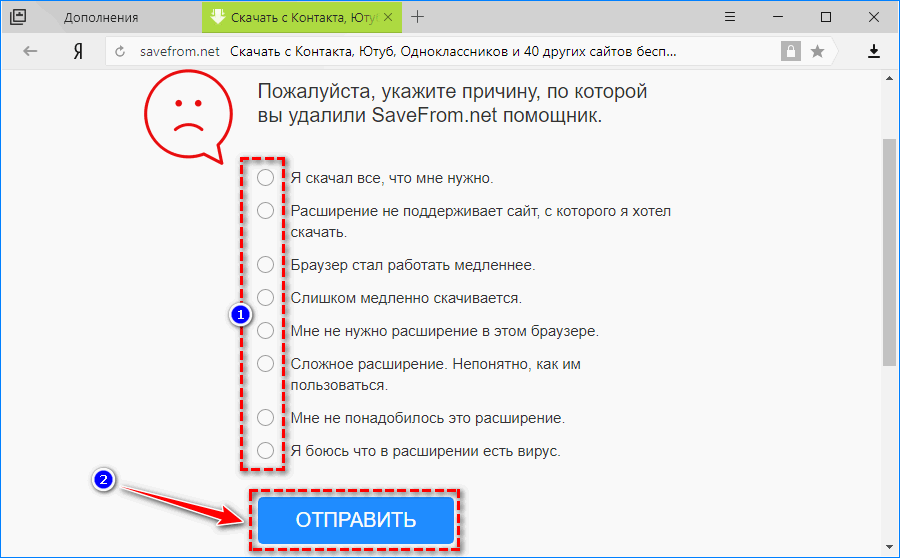
Второй способ:
- Через настройки откройте список установленных расширений или вставьте в адресную строку browser://tune/ .
- Пролистайте содержимое вниз до раздела «Из других источников» и под «SaveFrom Net помощник» кликните по кнопке «Подробнее».
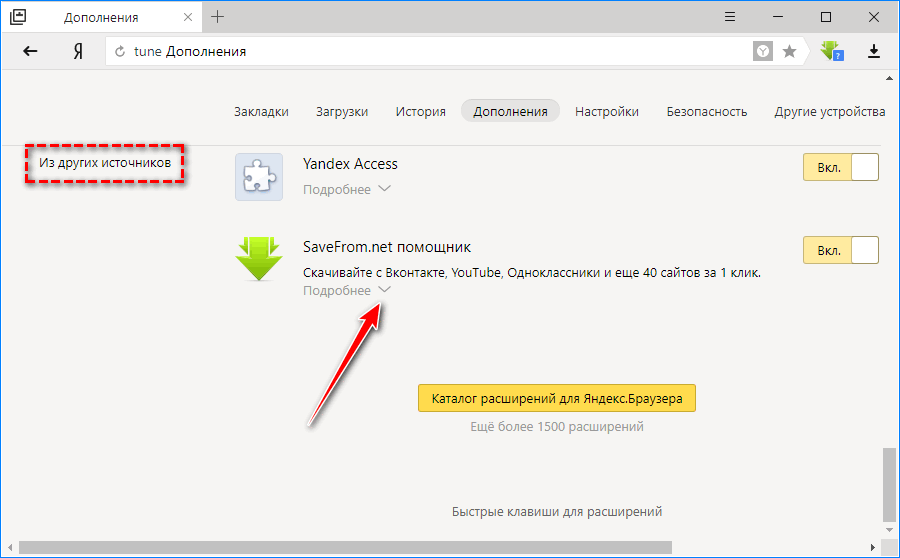
- В развернувшейся панели управление щелкните «Удалить» и подтвердите.
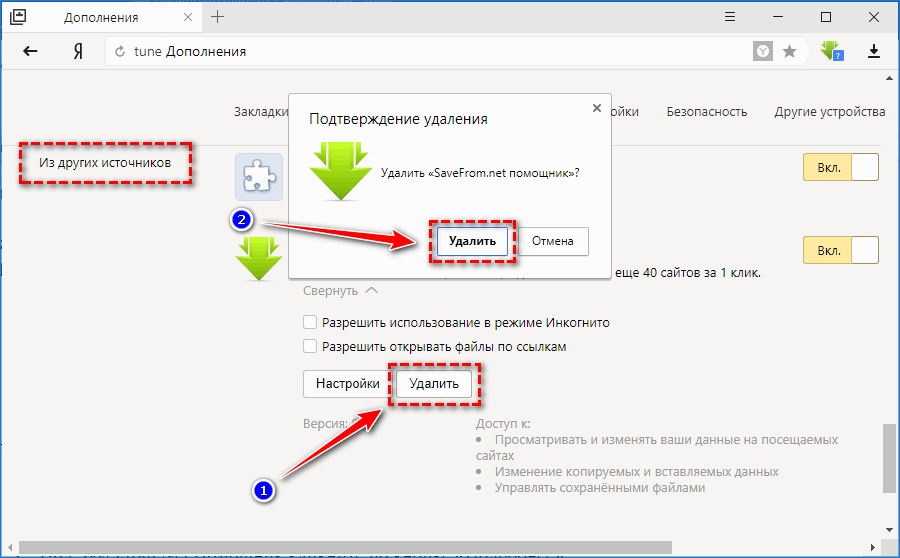
Для FireFox и Opera помощник SaveFrom Net удаляется аналогично: заходите на страницу расширений и через контекстное меню избавляетесь от ненужного приложения.
Альтернативный метод – кликните правой клавишей по зеленой иконке правее от поисковой строки и выберите «Удалить расширение».

Удаляем в Chrome
Для большинства браузеров на базе движка Chromium, кроме Яндекс.Браузера, SaveFrom Net устанавливается в виде скрипта, через соответствующее расширение (на примере это Tampermonkey).
- Щёлкните по иконке Tampermonkey и выберите «Панель управления».
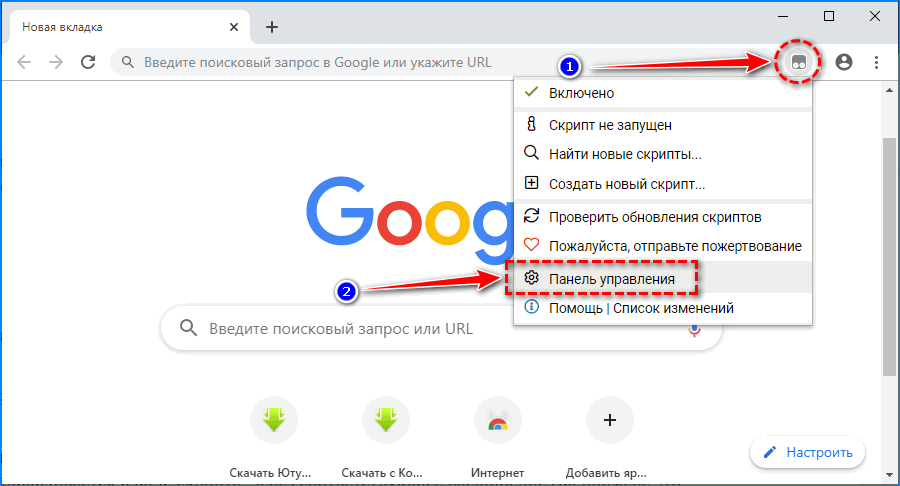
- Найдите строку с SaveFrom.net и правее от названия щелкните «Удалить» и подтвердите действие.
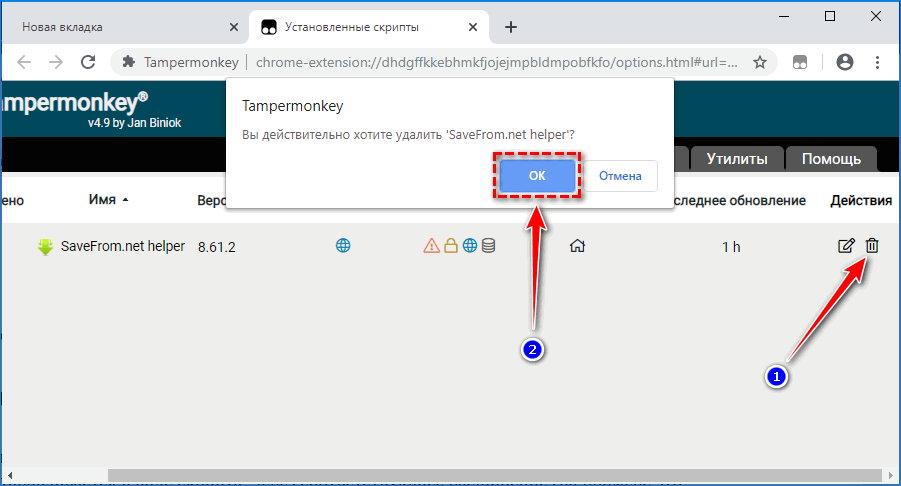
С помощью CCleaner
Приложение для очистки компьютера позволяет управлять плагинами для интернет-обозревателей. Как деинсталлировать СавеФром:
- В разделе «Инструменты» щелкните «Расширения для браузеров» и посетите нужную вкладку.
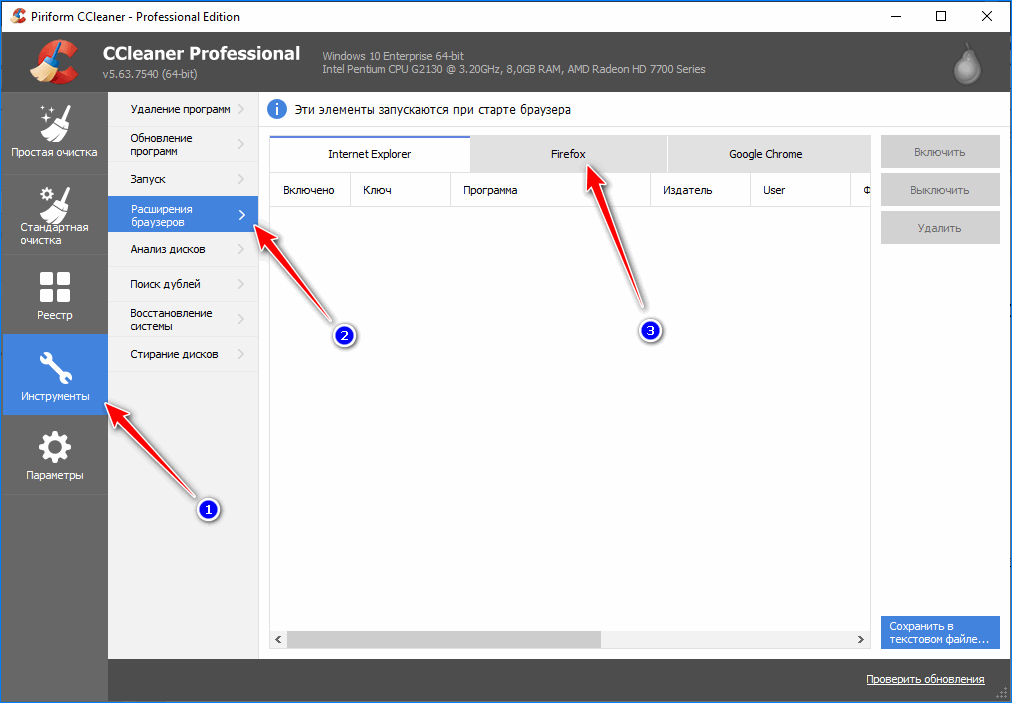
- Выделите дополнение и кликните «Удалить» в панели управления справа или вызовите ту же команду через контекстное меню.
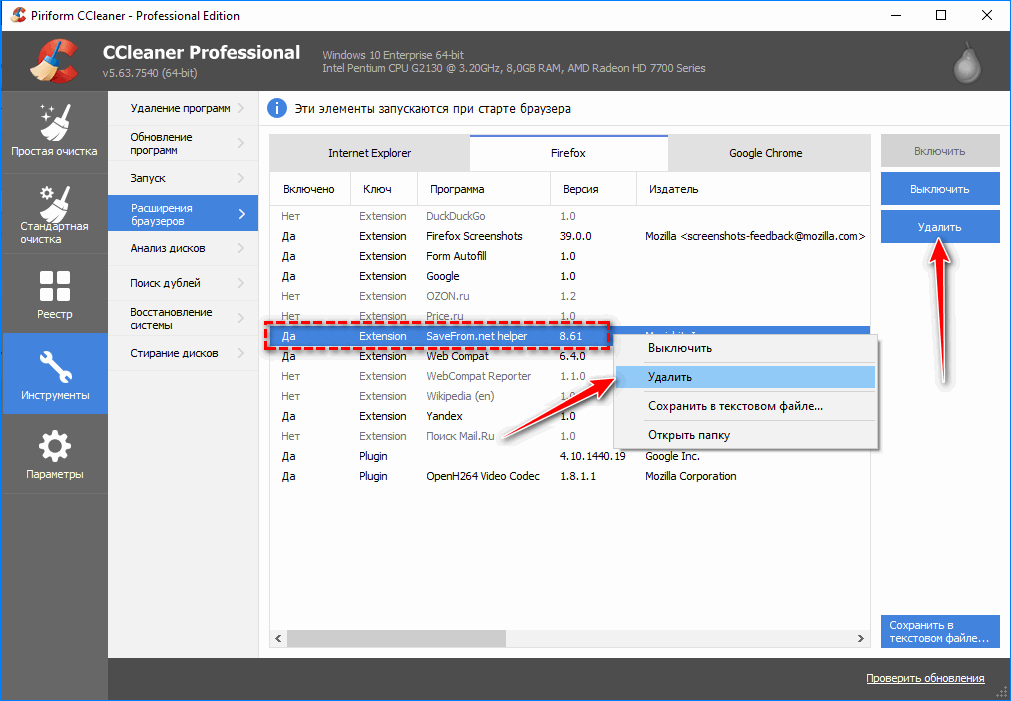
- Подтвердите действие.
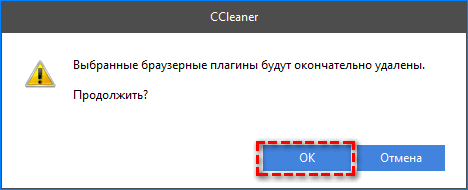
То же самое можно сделать и через другие приложения, например, деинсталлятор Revo Uninstaller. Восстановить SaveFrom можно в любое время, дополнение не потребует сложных настроек, кнопка для скачивания файлов появится автоматически.
Скачать SaveFrom.net 9.7 для скачивания файлов бесплатно

от 20 августа 2020
SaveFrom.net (СавеФром.нет) – уникальное расширение, позволяющее без лишних сложностей скачивать файлы разного типа из социальных платформ и других Интернет-сайтов. Данный инструмент скачивается в течение нескольких секунд и просто интегрируется в браузер. В дальнейшем пользователь получает возможность в кратчайшие сроки скачивать любые данные. На сегодняшний день разработаны утилиты, предназначенные для всех популярных версий ОС Windows.
Разработчики предусмотрели использование программы во всех популярных браузерах (Chrome, Yandex, Opera, Mozilla и другие). Версии утилиты регулярно обновляются, поэтому она соответствует последним требованиям Интернет-сообщества. На данный момент расширение используют клиенты сайтов , OK, , ВКонтакте и ряда других сервисов.
Основные характеристики расширения
- возможность быстрого и простого скачивания видео и звуковых файлов непосредственно со страницы Интернет-ресурсов;
- рабочие опции выведены на панель инструментов, что ускоряет работу клиента;
- при наличии большого количества ссылок на странице предлагается перечень доступных скачиваний;
- возможность самостоятельно определять желаемое качество видео и получить его в оптимальном расширении;
- сотрудничество с наиболее популярными веб-ресурсами;
- присутствует опция загрузки всего плейлиста;
- оптимальная скорость скачивания роликов в сетях и ВК непосредственно со страниц друзей или с новостной ленты;
- интеграция необходимых плагинов в единую программу, что упрощает работу с разными файлообмениками;
- возможность встраивания утилиты в интерфейс собственного сайта, чтобы предлагать посетителям прямые ссылки для скачивания;
- возможность скачать с ютуба за пару кликов.
К достоинствам можно отнести следующее
- Простота, комфорт и скорость работы вот основные преимущества расширения.
- Больное количество поддерживаемых ресурсов среди которых такие как , , и многие другие известные сервисы.
- Расширение разработано для всех популярных браузеров таких как Firefox, Opera, Хром, Яндекс Браузер, а также есть приложение для Андроид.
- Хорошие отзывы о расширении ещё раз подтверждают его популярность.
Из главных недостатков можно выделить
- Расширение для Chrome отсутствует в официальном магазине WebStore из-за политики компании Google по запрещению скачивания с .
- В браузере Safari помощник можно установить только в Mac OS.
- Чтобы скачать видео в разрешении HD 1080p и выше, а также mp3 с нужно будет установить дополнительную программу Ummy Video Downloader.
Вывод
Расширение SaveFrom.net helper без сомнения можно назвать обязательным которое должно быть установлено у каждого пользователя. Это пожалуй единственное рабочее решение с помощью которого скачивание видео производиться за пару кликов мыши.
Внимание!
1. Для браузера Google Chrome сначала нужно добавить расширение Chameleon из WebStore, а потом уже установить расширение SaveFrom.net helper из Opera add-ons.
2. Для браузера Safari SaveFrom.net помощник можно установить только в операционной системе Mac OS, для чего сначала нужно установить расширение Tempermonkey как программу посредник это нужно из-за того что Apple изменила политику для приложений, а потом уже установить скрипт helper. После чего зайти на Ютуб или ВК и проверить появилась ли кнопка скачать под видео.
3. Для того чтобы скачать через приложение для андроид нужно нажать на стрелочку поделиться в приложении и из предложенных вариантов выбрать Savefrom. Далее выбираем подходящее качество видео и нажимаем кнопку скачать.
4. Чтобы с помощью SaveFrom.net скачать с Ютуба без установки, достаточно в адресной строке браузера дописать две буквы «SS». После чего откроется страница сервиса где можно будет выбрать нужное качество и скачать видео или аудио файл. К примеру:
- До: https://www..com/watch?v=HiYX2ARV-Jg
- После: https://www.ss.com/watch?v=HiYX2ARV-Jg
| Разработчик: | SaveFrom.net |
| Версия: | 9.7 от 20.08.2020 |
| Система: | Windows / Mac / Linux / Android |
| Язык: | Русский, Английский и другие |
| Лицензия: | |
| Загрузок: | 91 964 |
| Категория: | Менеджеры закачек |
| Размер: | 354 Кб |
| Оцените: | 171 |